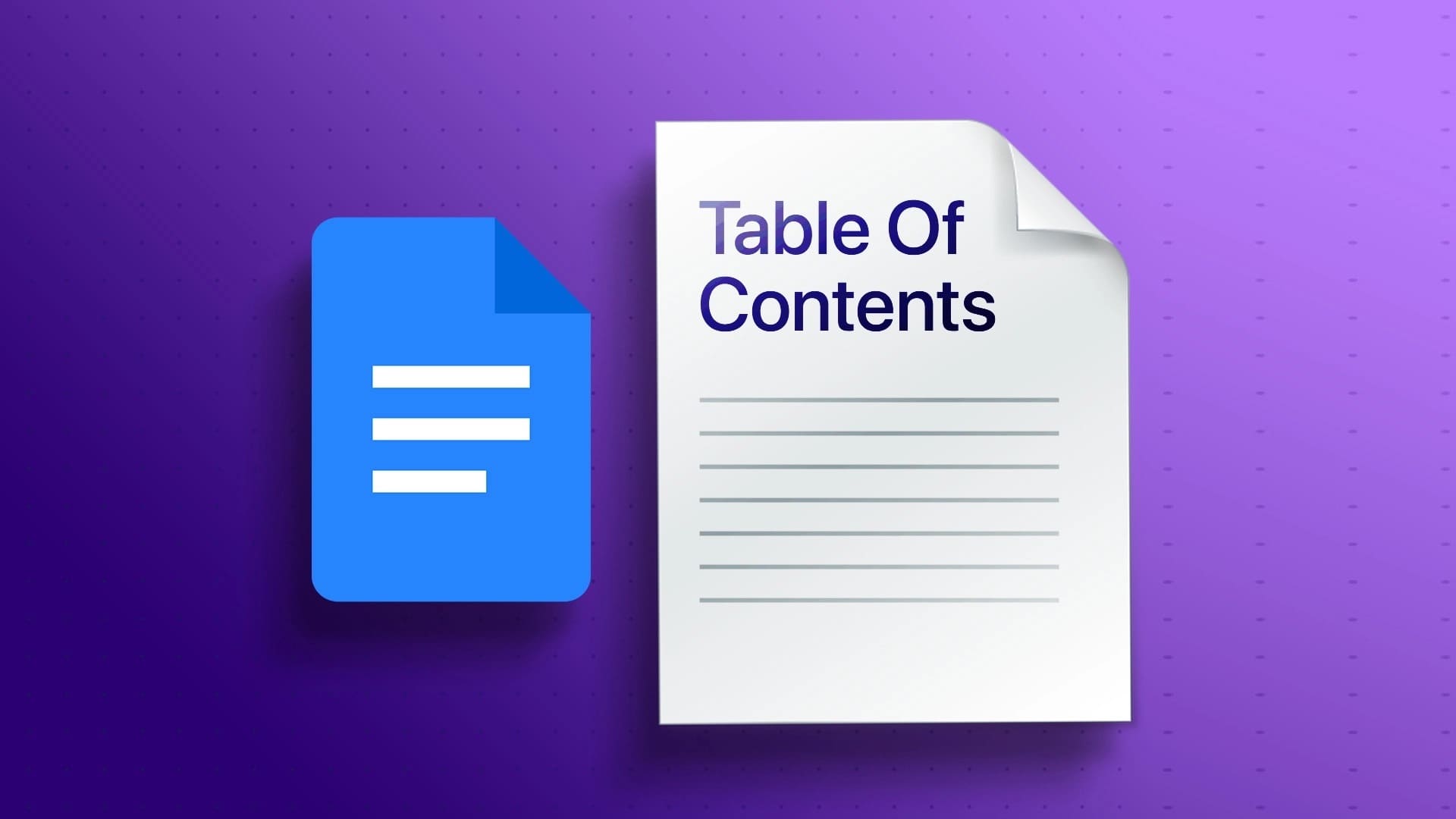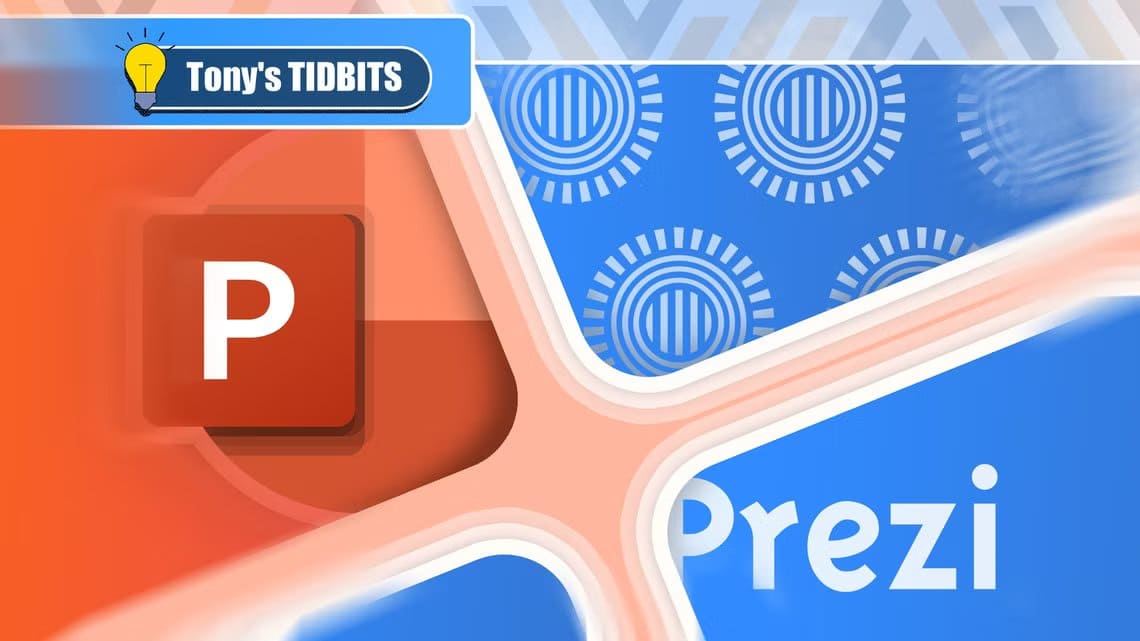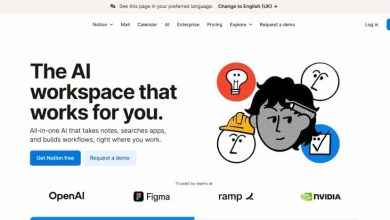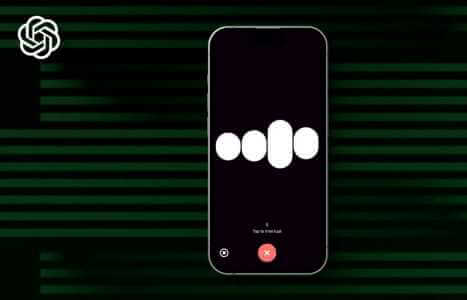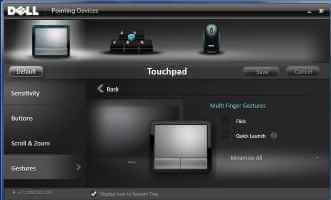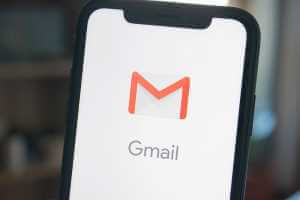说到语音助手, مساعدGoogle 它很容易成为最好和最受欢迎的软件之一。 可以在很多功能 مساعدGoogle 让您在手机、Nest 扬声器和设备上的生活更轻松。 但是,它可以提高 مساعدGoogle 隐私问题,因为它将您的录音存储在云中。 如果您是其中之一,并且您不希望 Google 获取您的宝贵数据,您可以定期清除 Google Assistant 中的录音。 以下是如何通过一些简单的步骤删除 Nest 扬声器上的 Google Assistant 语音历史记录。
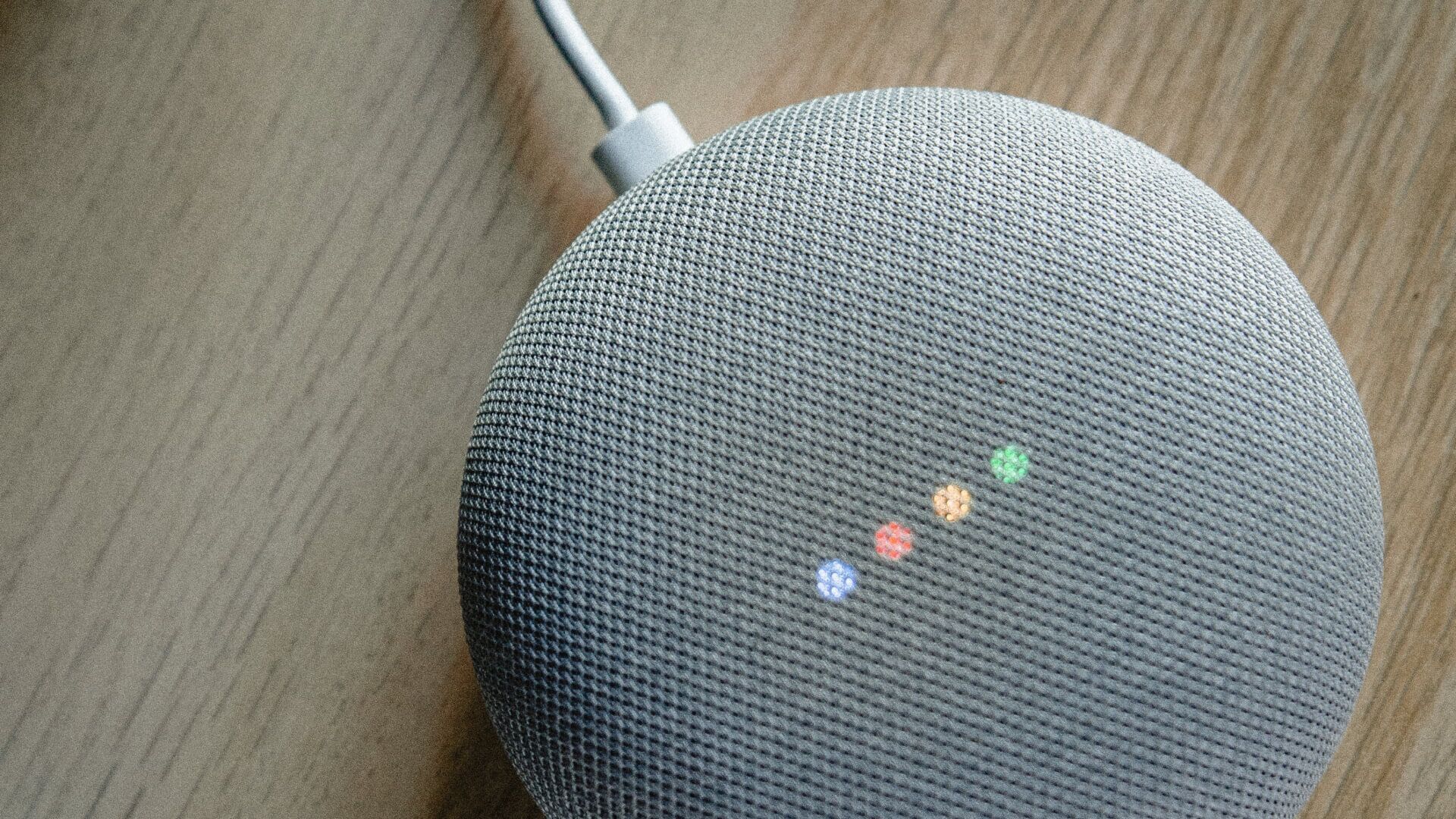
为什么要删除 Google Assistant 语音历史记录
智能扬声器从您的交互中学习,以便随着时间的推移为您的查询提供更好的答案。 他们了解您的使用模式并存储相关数据。 当您提出查询时,发言人会将查询详细信息带到在线服务器进行进一步处理,并将其在线存储在您的帐户中。 Google 使用这些数据来改进语音识别和搜索结果的准确性。

由于带有 Google Assistant 的 Nest 扬声器具有始终开启的麦克风,因此如果它正在录制和存储私人对话可能会令人担忧。 这可能导致有针对性的广告和侵犯隐私。 因此,定期从智能扬声器中删除语音历史记录是个好主意。
如何通过智能手机删除 NEST Speaker 语音历史记录
如果您选择通过智能手机删除 Nest 扬声器的 Google Assistant 语音历史记录,您甚至可以在观看录制的互动后收听个人录音。 这是如何做到的。
步骤1: 打开一个页面 谷歌助理活动 在智能手机的浏览器窗口中。 系统将要求您登录您的 Google 帐户。 使用您用于设置 Nest 扬声器的同一帐户。
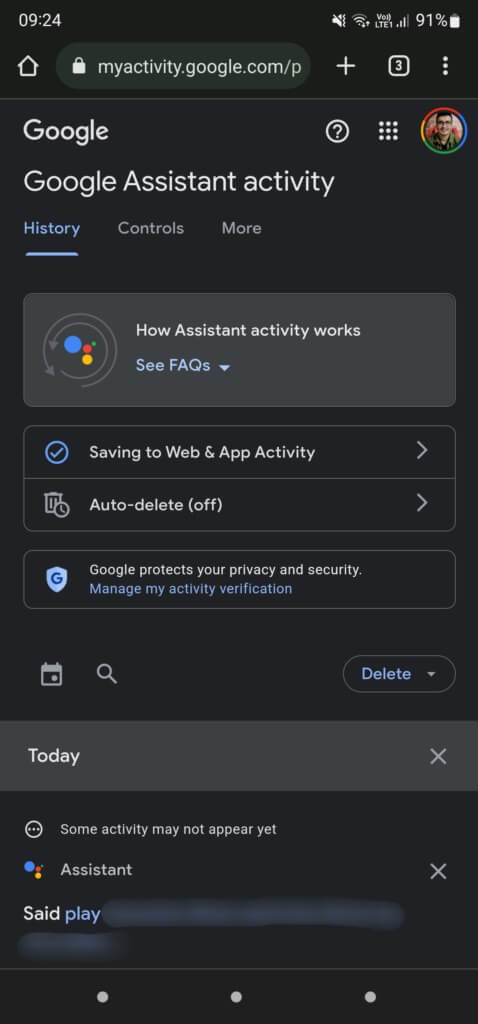
步骤2: 向下滚动并按时间顺序查看 Google Assistant 存储的所有录音。
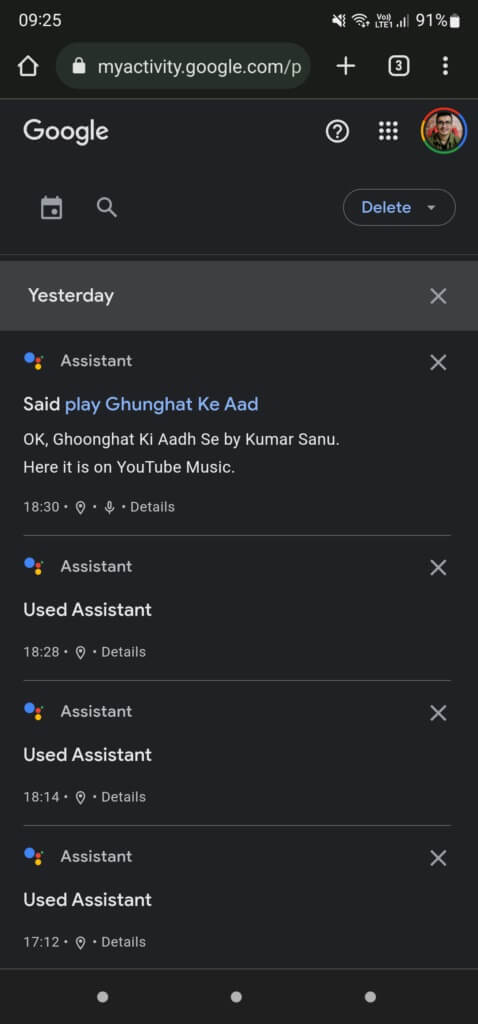
如果要删除单个记录,请单击要删除的条目旁边的“X”按钮。
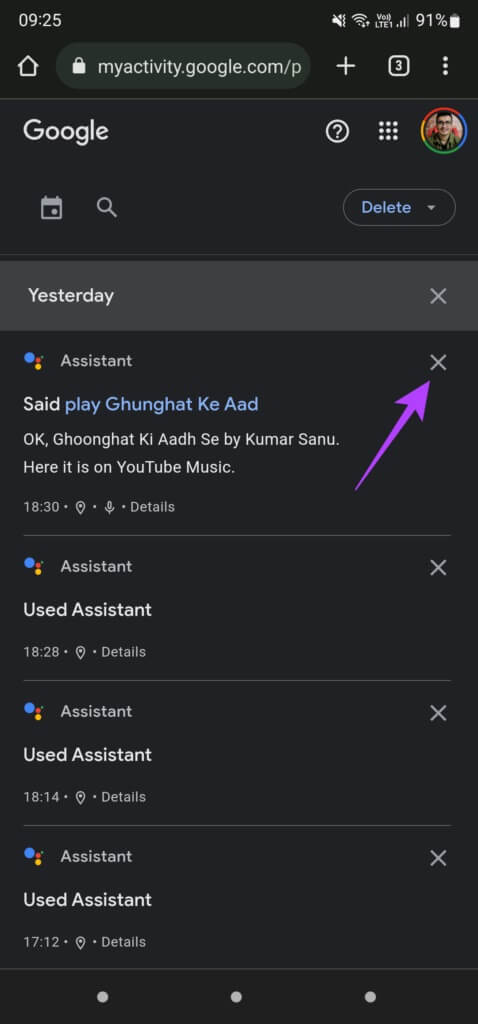
您现在将在屏幕上看到完整的删除提示。 单击“确定”继续。
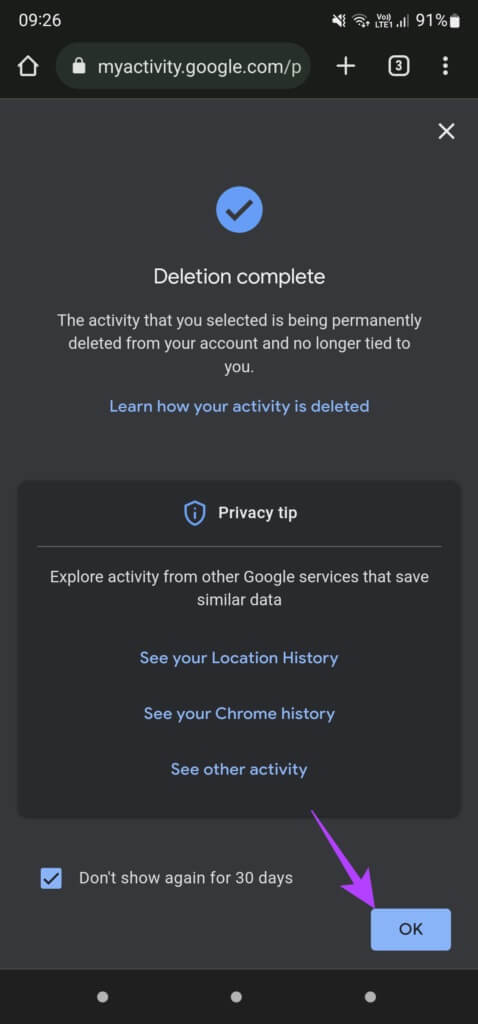
意见3: 由于手动删除多个录音可能很乏味,您可以一次删除整个音频历史记录。 为此,请单击屏幕右上角的删除按钮。
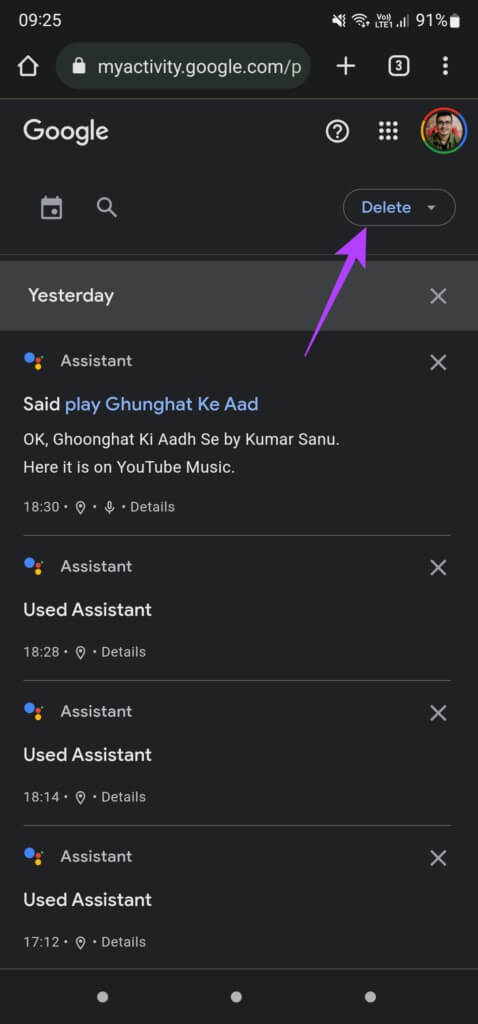
步骤4: 现在,选择要删除音频历史记录的日期范围。 如果要从头开始删除整个音频历史记录,请选择始终删除。
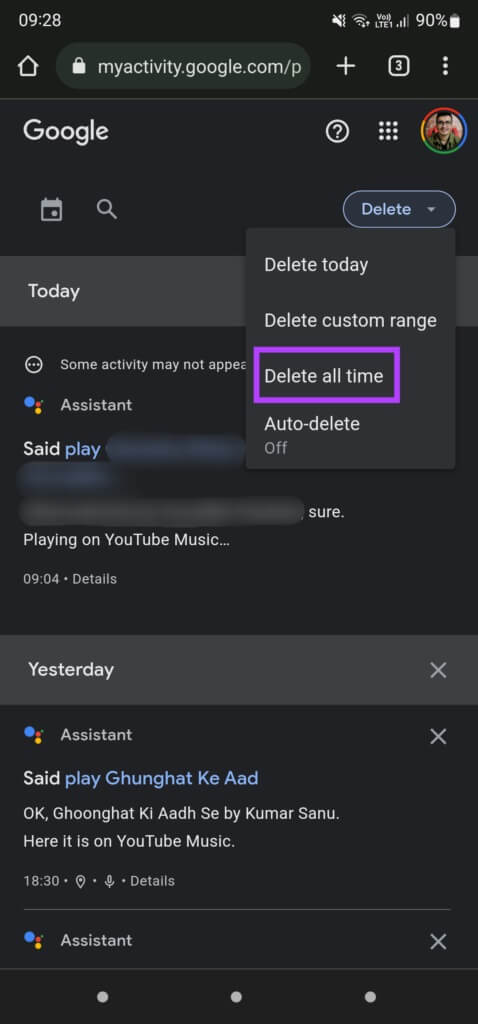
步骤5: 在确认消息中,选择删除,Google 将永久删除您的所有音频历史记录。
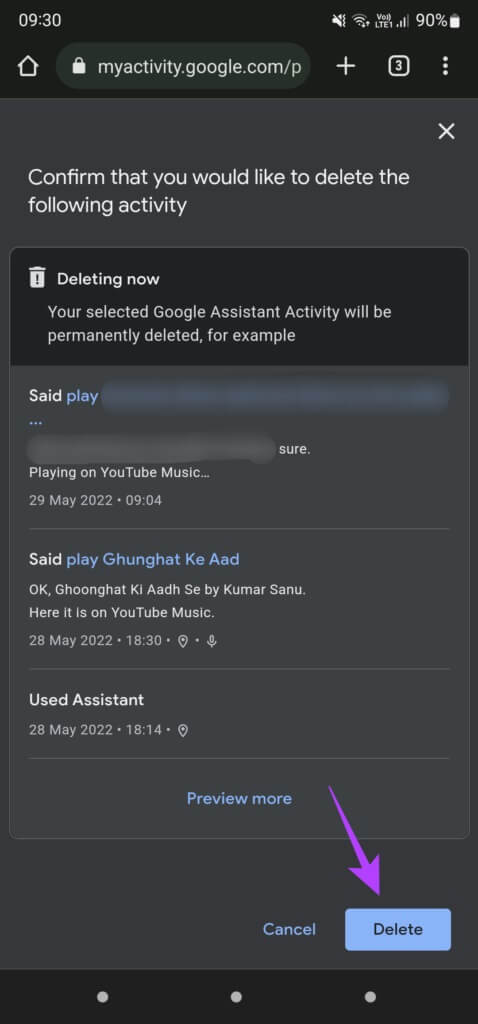
但是,删除音频历史并不意味着谷歌不会重新录制它。 从您的下一次查询开始,Google 将开始重新录制您的语音记录。 因此,明智的做法是启用音频历史记录的自动删除,以便定期删除它,而不必每次都手动删除。 这是启用它的方法。
如何为 Google Assistant 启用自动删除语音历史记录
步骤1: 打开一个页面 谷歌助理活动 在智能手机的浏览器窗口中。 该页面将要求您登录您的 Google 帐户。 使用您用于设置 Nest 扬声器的同一帐户。
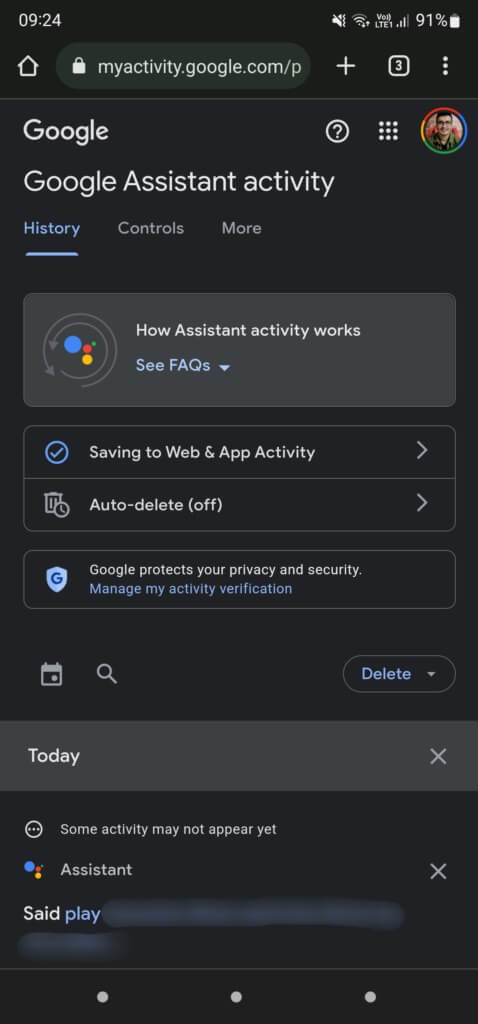
步骤2: 单击屏幕右上角的删除按钮。
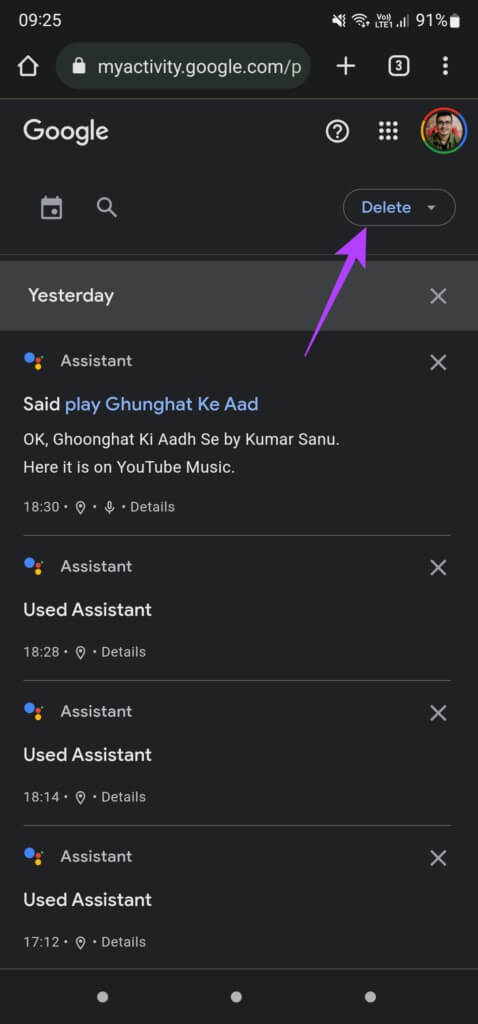
意见3: 在下拉菜单中选择自动删除选项。
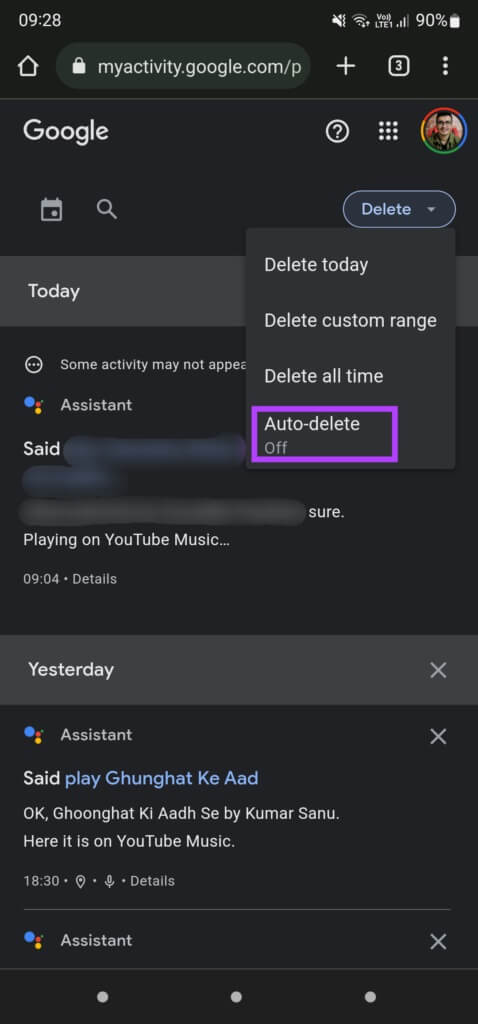
步骤4: 点击“自动删除早于的活动”。
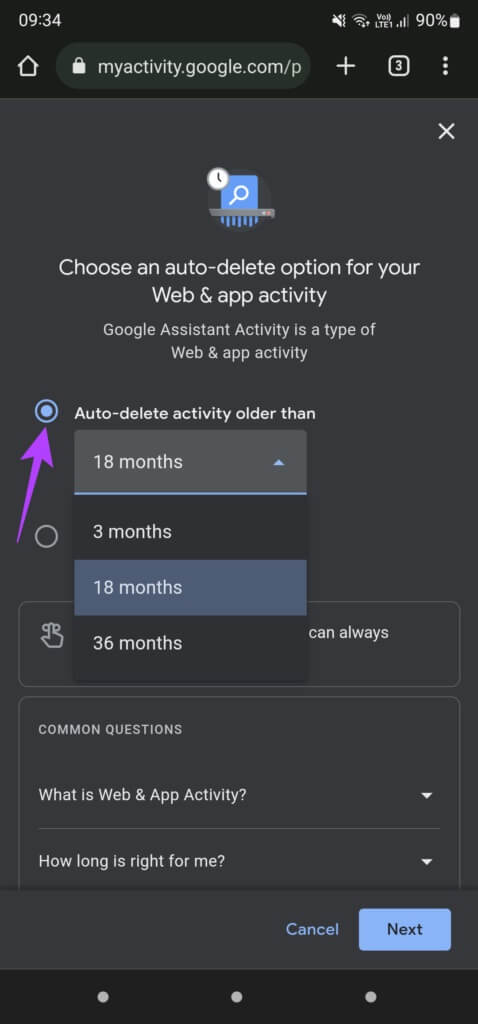
步骤5: 使用下拉菜单选择要删除音频历史记录的时间。
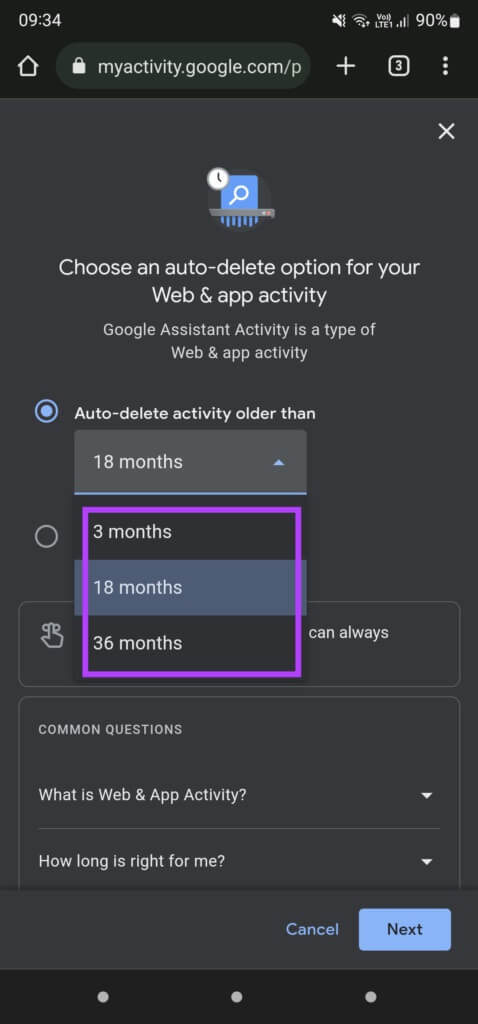
意见6: 选择相关选项后,单击下一步。
步骤7: 现在,选择确认按钮,您的 Google Assistant 语音历史记录的自动删除将在您的 Nest 扬声器上设置。
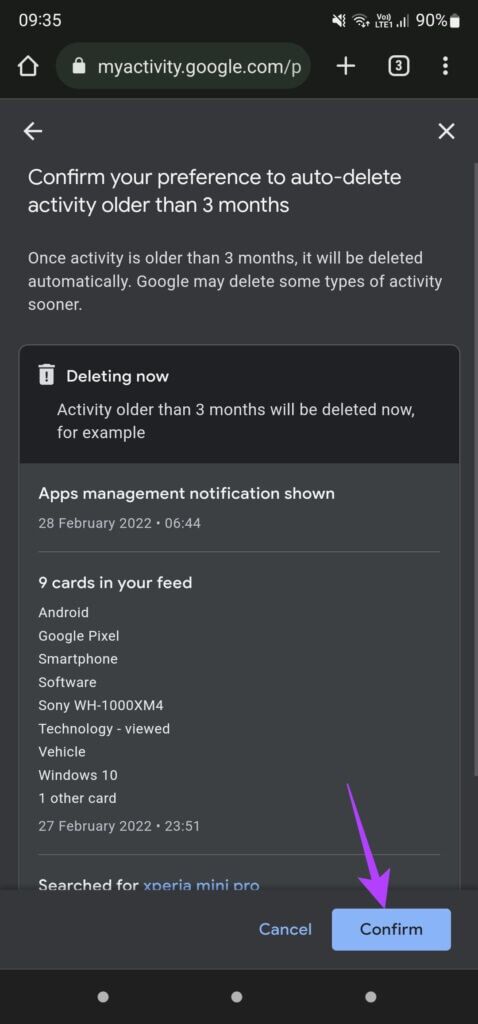
一旦启用它,您就不必担心经常手动删除您的音频历史记录。
如何直接从 NEST SPEAKER 删除 Google Assistant 语音历史记录
如果您的智能手机与登录 Nest 扬声器的 Google 帐户不同,您可以使用语音命令直接通过 Nest 扬声器或设备本身删除语音历史记录。 这是你必须做的。
步骤1: 使用 Hey Google 之类的唤醒词打开 Nest 扬声器上的 Google 助理。
步骤2: 说“删除我今天的活动”或“删除本周的活动”以清除指定持续时间的音频历史记录。
当您请求的活动被删除时,您将收到来自 Google 助理的确认。
确保您的对话安全
定期从 Nest 扬声器和设备中删除 Google 助理语音历史记录是一个很好的做法。 如果您正在进行敏感对话,您甚至可以考虑将 Nest 扬声器或任何智能扬声器或设备上的麦克风静音,以避免您的录音被捕获和存储。 我们希望以上步骤可以帮助您了解如何删除 Nest 扬声器上的 Google Assistant 语音历史记录